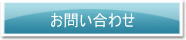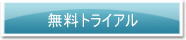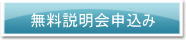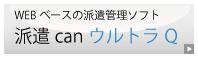クラウド型人材派遣システム「派遣can」ご利用開始の手順
|
|
|
|
|
株式会社BEAM.I 派遣can事務センター
Tel:050-5538-2999(平日10:00~18:00) 〒158-0096 東京都世田谷区玉川台1-14-16-801 |
|
個別契約締結後3営業日以内に、弊社でアカウントを発行し、メールにて設定情報をご連絡いたします。
無料トライアルをご利用の場合は、トライアル用アカウントを本アカウントに移行いたします。 |
|
https://www.hakencan.com/login_ultra.html から発行されたアカウントでログイン。
|
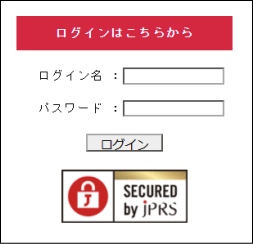 |
|
使い方は、ヘルプ(機能別のヘルプへのリンクが画面にあります)を参照してください。オンラインフォーム、E-Mailによるサポートはサポートセンターで受け付けています。サポートの詳細はこちらをご覧ください。ご要望により、ハンズオン説明会、ご利用コンサルティングを有償にて受け付けております。
|
|
毎月末締めで翌々月分利用料の請求書をお送りいたします(原則翌月5日まで)。
翌月末日までに請求書記載の金額を弊社指定の銀行口座までご入金ください。 |
|
1.対応しているブラウザ
・Chrome ・Microsoft Internet Explorer ※帳票の一括印刷機能が現在利用不可能になっております。 2.OS はWindowsを推奨しております。 3.ブラウザの設定 JavaScript(アクティブスクリプト) JavaScript(アクティブ スクリプト)はオン(有効)にしてお使いください。 JavaScriptをオン(有効)にせず、ご利用になりますと派遣canのあらゆる機能に支障が出ますので必ずオン(有効)にしてからご利用ください。 ※JavaScriptとは、主にWebページに組み込まれたプログラムをWebブラウザ上で実行するために用いられるプログラミング言語の一つです。 4.ブラウザの設定 ポップアップブロック Google Toolbarなどのポップアップブローカーを使用している場合はオフにしてお使い下さい。 Google Toolbarの場合は、「ブロック数」をクリックすると「オン・オフ」が切り替わります。 5.ブラウザの設定 インターネット一時ファイル IEなどのブラウザは一度ネットワークから取り出して表示したページをPCのディスクの中に一時ファイルとして書き込んでいます。 これは表示速度を上げるためですが、一時ファイルがたまりすぎると時々ブラウザの挙動がおかしくなるので、派遣canの使用にかかわらず定期的に一時ファイルを削除することをお勧めします。 それには、「インターネットオプション」ウィンドウを開き、「ファイルの削除」ボタンをクリックします。 6.「SSL3.0」の脆弱性への対応について httpsで始まるサイトへの接続に利用される暗号化通信プロトコル「SSL3.0」に深刻な脆弱性があることが判明しております。 弊社では「SSL3.0」の脆弱性に対し、「SSL3.0」によるアクセスの遮断を2014年12月9日の13時から実施いたしましました。 これにより、派遣can製品の起動時や、弊社ホームページやWebを利用した各種サービスにおいて「TLS1.0」でのアクセスが有効でない場合、障害が発生する場合がございます。 念のため「TLS1.0」でのアクセスが有効かご確認くださいますようお願いいたします。 ■ 対応方法 (クライアント) 以下の手順で、SSL v3.0 を無効にすることができます。 (Internet Explorer の場合) 以下のウェブページをご参照ください。 「SSL 3.0 の脆弱性により、情報漏えいが起こる」 https://technet.microsoft.com/ja-jp/library/security/3009008#ID0EBG ※ 「Internet Explorer で SSL 3.0 を無効にして、TLS 1.0、TLS 1.1、および TLS 1.2 を有効にする」に回避策が記載されています。 (Google Chrome の場合) 最新バージョンで当該脆弱性に対応しているため、アップデートを行うことで SSL v3.0 を無効にすることができます。 バージョンアップを行わない場合は、コマンドプロンプトで Chromeのインストールディレクトリに移動し、以下のコマンドを実行すると SSL の最低バージョンを TLS 1.0 に設定することができます。 Chrome.exe -ssl-version-min=tls1 Windows 8.1 でのChromeインストールディレクトリ例 C:\Program Files (x86)\Google\Chrome\Application ※ ブラウザの設定方法は、ご利用のブラウザバージョン等によって異なる可能性がございます。 詳細は各社のマニュアル等をご確認ください。 ※ クライアント側の確認を行う場合、 「POODLE Test」 https://www.poodletest.com/ から確認可能です。 【 Not Vulnerable 】と表示されていれば、SSL v3.0 は無効となっています。 7.同一PCの複数ブラウザウィンドウは推奨しません。 同一PCの複数ブラウザウィンドウで利用することはできますが推奨しません。 実行した場合、各ウィンドウで表示は違っても入力項目の値は共通なので、混乱しないように注意してください。 システムの不具合ではありません。 例) 1.ウィンドウ①とウィンドウ②で同時に「項目1」を表示、ウィンドウ①で「項目1」を変更ウィンドウ①の変更はウィンドウ②へはすぐに反映されないので、両者の項目1は異なります。 2.ブラウザ②で「項目1」を再検索 ウィンドウ②では「項目1」は変更していませんが、システムとしては「項目1」は共通なのでウィンドウ①の変更が反映され、両者の「項目1」は同じになります。 8.ブラウザの戻るボタンの使用 戻るボタンの検証はしていません。 したがって動作保証の対象にはなりません。 その代わりに、ほとんどの画面に「戻る」ボタンが設けられています。 |